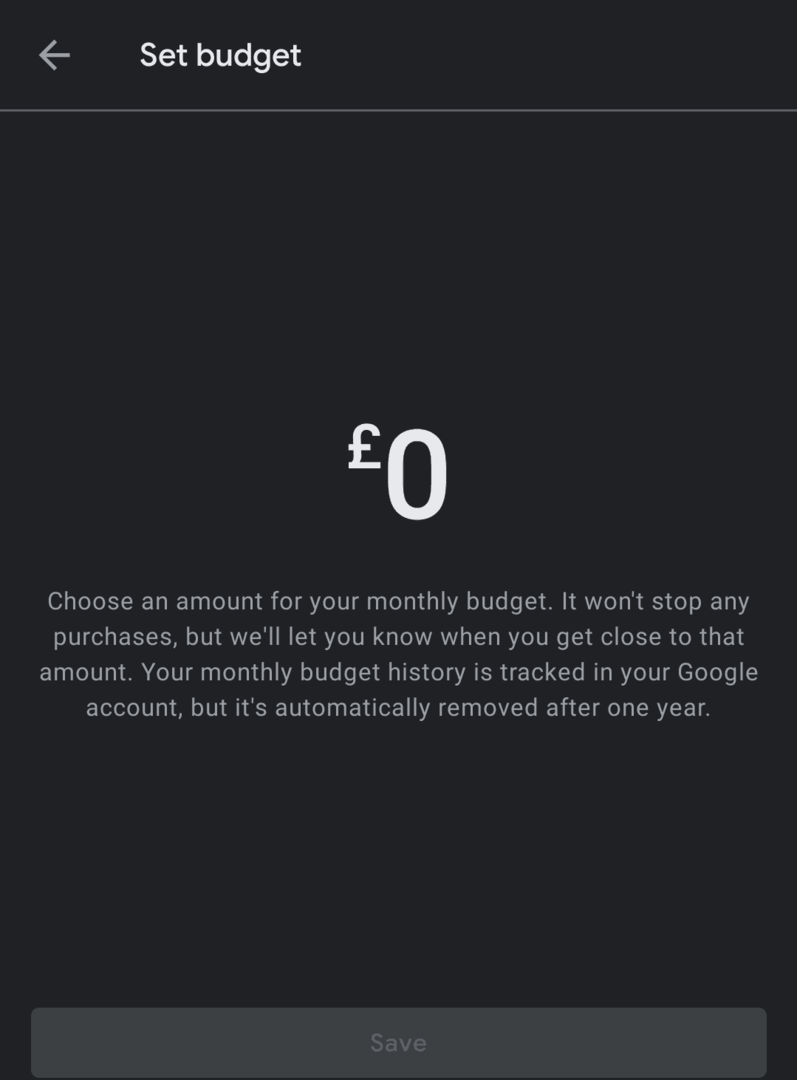Bėgant metams naujienose buvo daug istorijų apie atvejus, kai žmonėms pavyko susikaupti milžiniškas sąskaitas mobiliųjų programėlių parduotuvėse, kai nesuvokė, kad programėlėje pirkimai buvo perkami tikrais pinigais. Tokio pobūdžio problema yra ta, kad mobiliosios programos ir programų parduotuvės paprastai negrąžina pinigų, net jei buvo išleisti tūkstančiai dolerių, kurių negalite sau leisti.
Kad išvengtumėte šios problemos, „Google Play“ siūlo galimybę nustatyti mėnesio biudžetą, kad galėtumėte stebėti, kiek pinigų išleidžiama programoms ir pirkiniams programoje.
Pastaba: biudžetas nenustato faktinio limito ir nestabdo jokių pirkimų, tačiau „Google Play“ praneš jums, kai artėsite prie ribos, kad žinotumėte, kaip ištirti ar apriboti savo išlaidas.
Žiniatinklyje
Norėdami sukurti biudžetą „Google Play“ svetainėje, kairėje esančiame stulpelyje turite spustelėti „Paskyra“.
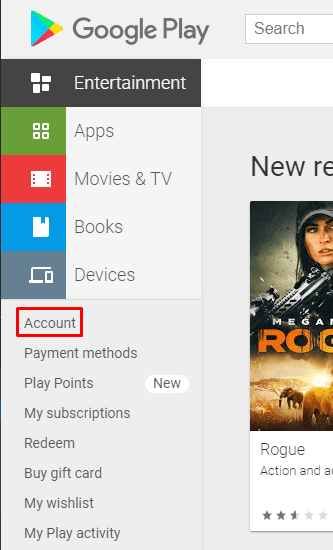
Tada turite pereiti į skirtuką „Užsakymų istorija“ ir spustelėti „Nustatyti biudžetą“.
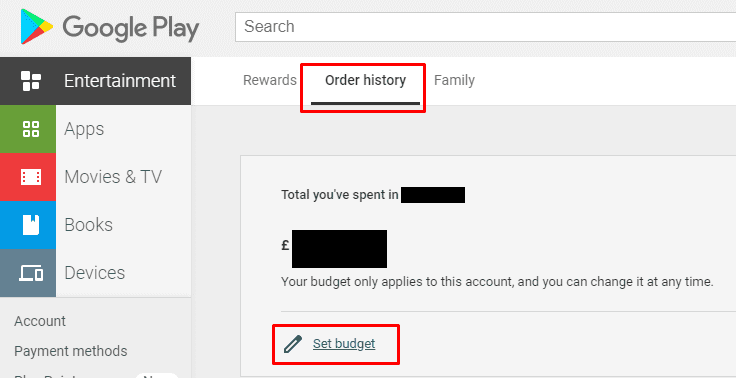
Galiausiai tiesiog sukonfigūruokite norimo nustatyti mėnesio biudžeto vertę, tada spustelėkite „Pateikti“.
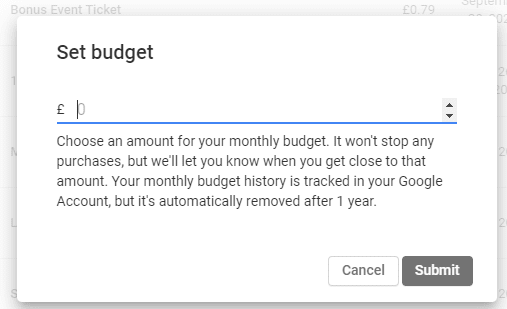
Mobiliojoje programėlėje
Procesas mobiliajame telefone yra labai panašus į procesą internete. Pirmiausia turite bakstelėti mėsainių meniu piktogramą, esančią viršutiniame kairiajame programos kampe, tada bakstelėkite „Paskyra“.
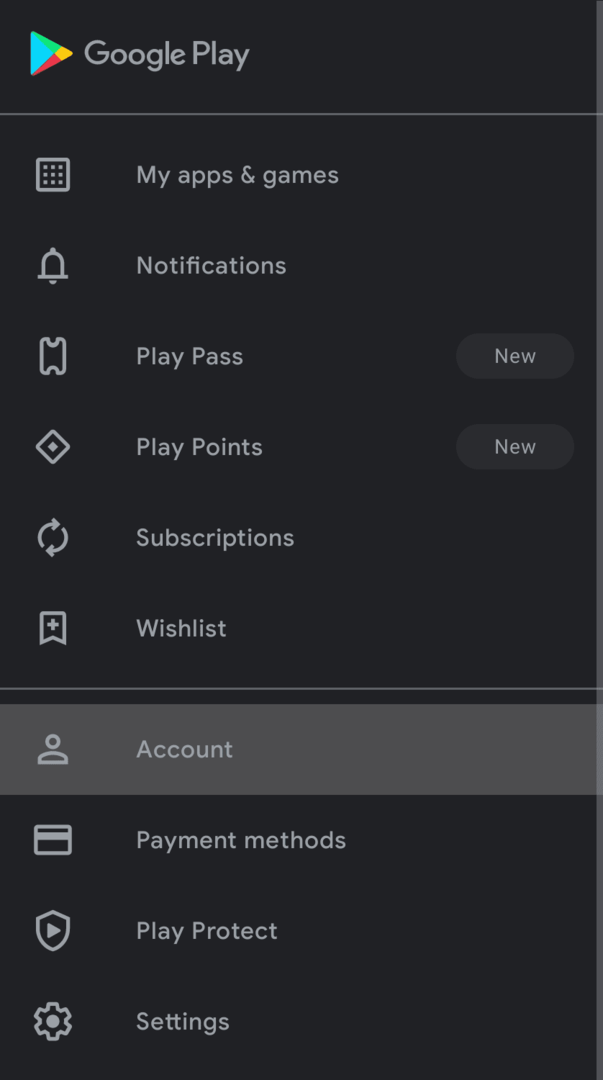
Tada perjunkite į skirtuką „Pirkimų istorija“, tada bakstelėkite „Nustatyti biudžetą“.
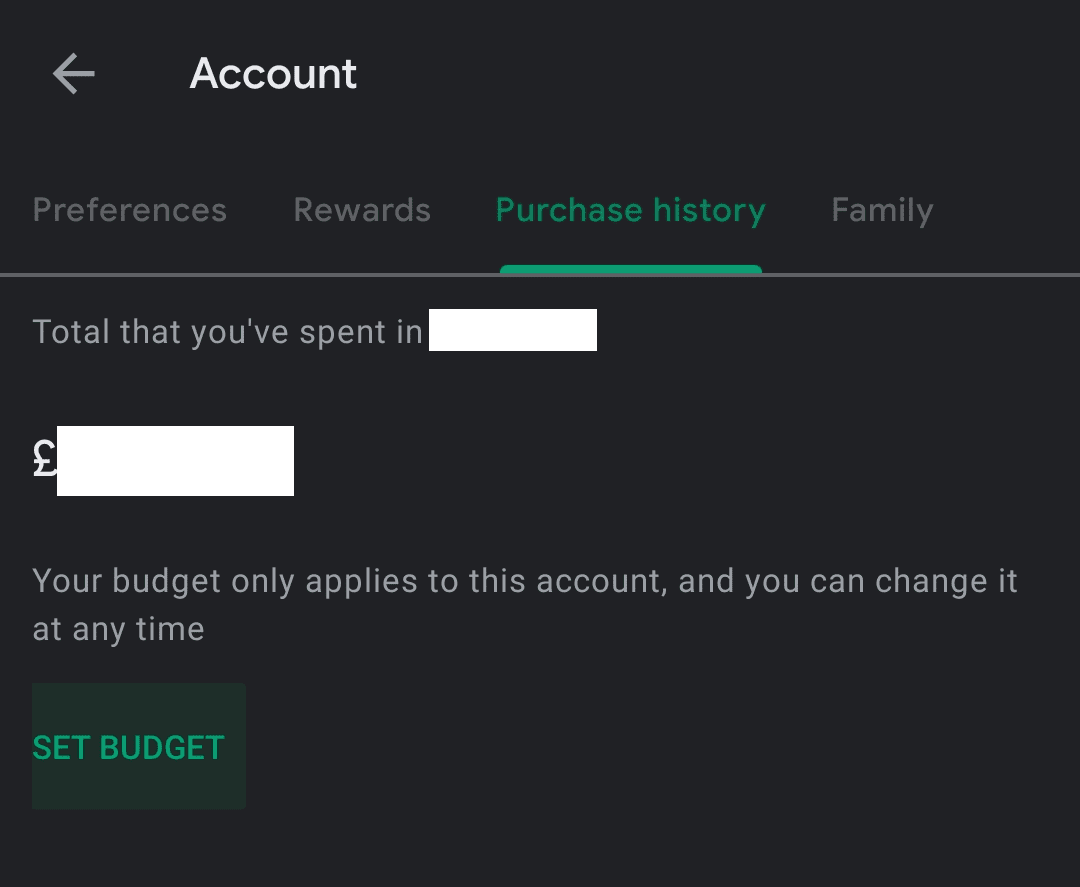
Galiausiai nustatykite biudžetą ir bakstelėkite „Išsaugoti“.